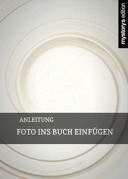Sonstiges
Foto ins Buch einfügen - Anleitung
0
Über den Autor
Ich wurde in einem kleinen Dorf bei Nürnberg geboren. Studium und Beruf brachten mich nach Baden Württemberg. Die etwa 35 Jahre im Dreiländereck waren genug. 1999 zog es mich in meine alte Heimat zurück und seither lebe ich in Fürth.
Leser-Statistik
64
Leser
Quelle
Veröffentlicht am
Kommentare
Senden
| MerleSchreiber Jetzt habe ich es ENDLICH auch kapiert. Also, manchmal hat man wirklich ein Brett vor dem Hirn. Hab vielen Dank, liebe Heidemarie!!! Schöne Grüße Merle |
Vor langer Zeit - Antworten
10
32
0
Senden
98676